WPS Word进行无格式粘贴的方法
时间:2023-10-24 15:41:36作者:极光下载站人气:0
很多小伙伴在对文字文档进行编辑时都会选择使用Wps软件,因为wps中的功能十分的丰富,能够帮助我们解决文字文档编辑过程中遇到的各种问题。有的小伙伴在使用WPS对文字文档进行编辑的过程中想要将复制的内容进行无格式粘贴,但又不知道该怎么进行设置。其实很简单,我们只需要在开始的子工具栏中打开粘贴工具,然后在下拉列表中点击选择选择性粘贴选项,最后在弹框中点击选择无格式粘贴选项即可。有的小伙伴可能不清楚具体的操作方法,接下来小编就来和大家分享一下WPS Word进行无格式粘贴的方法。
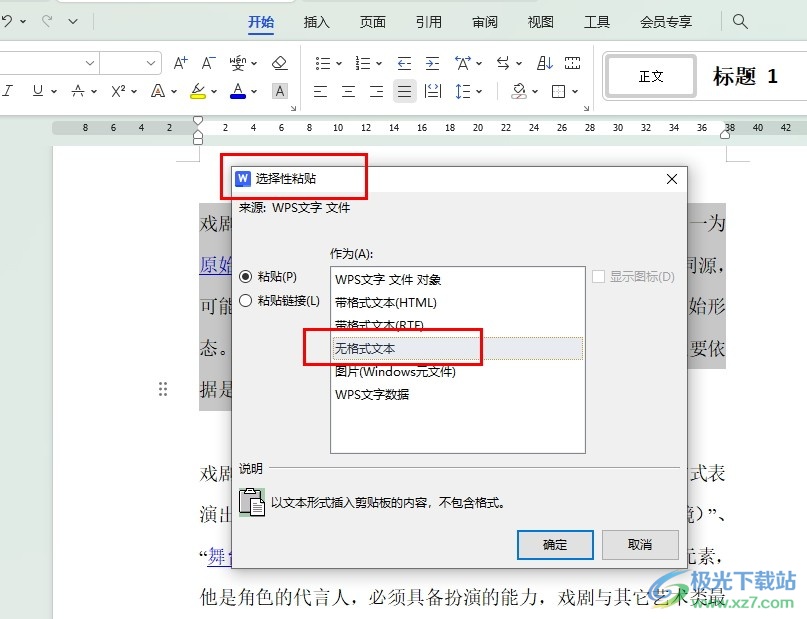
方法步骤
1、第一步,我们在电脑中右键单击一个文字文档,然后在菜单列表中选择“打开方式”选项,再在子菜单列表中选择“WPS office”选项
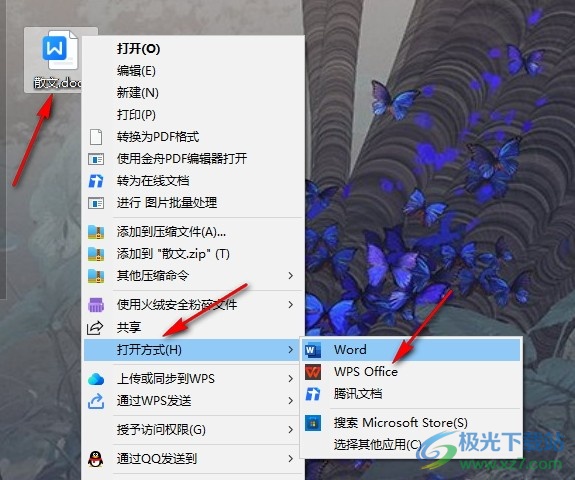
2、第二步,进入WPS页面之后,我们先选中部分文字,然后右键单击选择“复制”选项
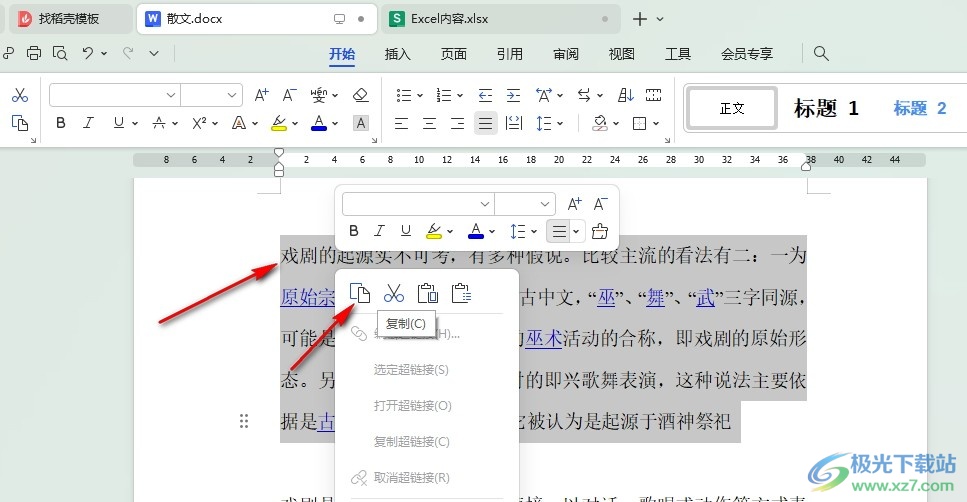
3、第三步,接着我们在“开始”的子工具栏中点击打开“粘贴”工具
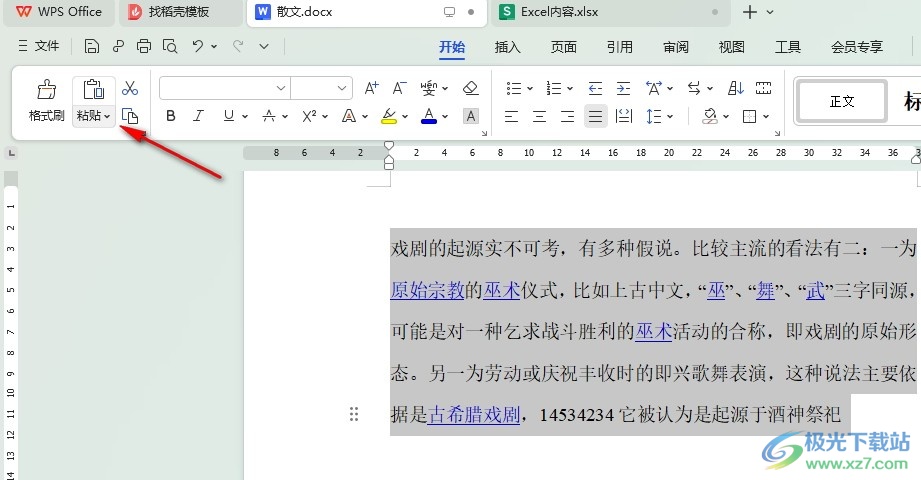
4、第四步,打开粘贴工具之后,我们在下拉列表中点击打开“选择性粘贴”选项
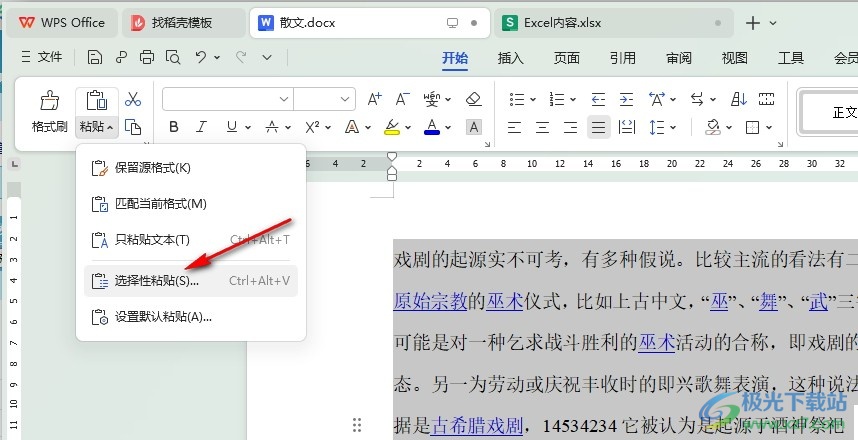
5、第五步,最后我们在选择性粘贴的弹框中先点击选择“无格式文本”选项,再点击确定选项
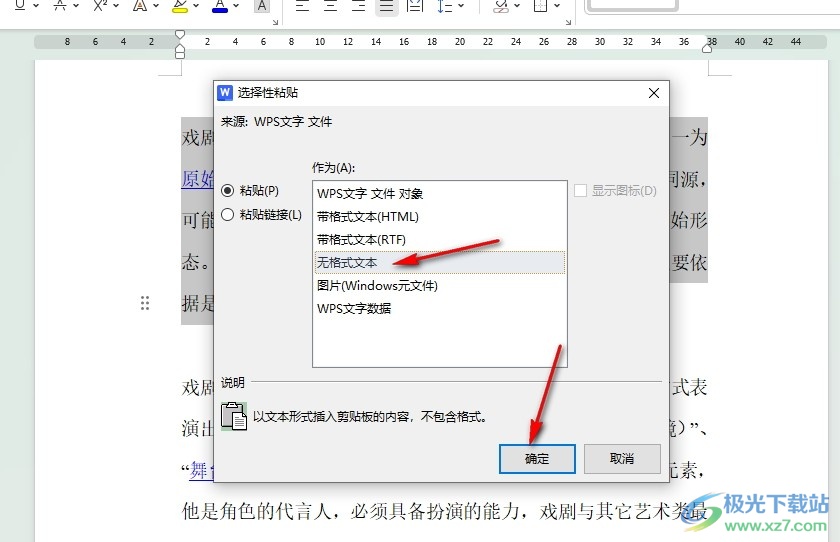
以上就是小编整理总结出的关于WPS Word进行无格式粘贴的方法,我们在WPS中先复制部分文字,然后在开始的子工具栏中打开粘贴工具,再选择选择性粘贴选项,最后在选择性粘贴的弹框中,我们点击选择“无格式文本”选项,再点击确定选项即可,感兴趣的小伙伴快去试试吧。

大小:69.90 MB版本:v11.1.0.14309 最新版环境:WinAll, WinXP, Win7, Win10
- 进入下载

网友评论